シニア向けスマホ「らくらく」シリーズは、年配者にはとっても使いやすいのですが、ホーム画面が独特過ぎて、子どもが親に操作を教えるときのネックになっています。そこで今回は、らくらくスマートフォンを使う親の子が知っておきたい、3つの重要設定を紹介しましょう。
シニア向け「らくらくスマホ」が子には使いにくいわけ
FCNTの「らくらくホン」や「らくらくスマートフォン」(以下:らくらくスマホ)は、年配者が初めて使うスマホとしては、大変よくできています。
実際、らくらくシリーズの累計販売はすでに4,000万台以上となっていて、かなりの人気機種になっているんですね(ドコモ調べ・24年10月現在)。
しかし、らくらくスマホのホーム画面はUIが独特のタイル仕様になっていて、普通のスマホを使い慣れている子でも、設定を変更するのに一苦労してしまいます。
また、誤タッチ防止のためにグイっと押し込まないといけない押し込みキー仕様は、子にとってはただ反応の悪いスマホと感じられて、イラっとすることもあるようです。
そこで今回は、親のらくらくスマホを子が設定変更したり、使い方を教えるときに必要な重要設定を3つ紹介しましょう。
なお、今回は「らくらくスマートフォン(F-53E)」を使用して解説します。

【1】ホーム画面を普通の「シンプルホーム」に切り替える方法
実は筆者の親もガラケーから乗り換えたとき、最初は「らくらくホン」を使っていました。ホーム画面のUIが独特のタイル仕様のため、スマホ操作に慣れている筆者でも設定変更に苦労したほどです。
そのため、親がスマホの操作に困っているときでも、子はらくらくスマホの操作が分からず、逆にイライラする原因となっていました。
そこで、このタイル仕様のホーム画面を、もう少し一般的な「シンプルホーム」に変更しておきましょう。
その方法は、まず、ホーム画面を下にスクロールして「オススメ設定」をタップ。次に、「ホーム画面の設定」を選びます。
続いて「ホーム画面切替」をタップしたら「シンプルホーム」を選択すればOKです。シンプルホームでも普通のスマホのホーム画面とは少し異なりますが、子はタイル仕様のホーム画面よりは使いやすく感じるでしょう。
筆者の母はシンプルホームにしたほうが使いやすいと言っていましたが、どちらのホーム画面がいいかは人によって感じ方が違うので、必ず本人に確認してから変更するようにしましょう。
ホーム画面を「シンプルホーム」に変更する手順
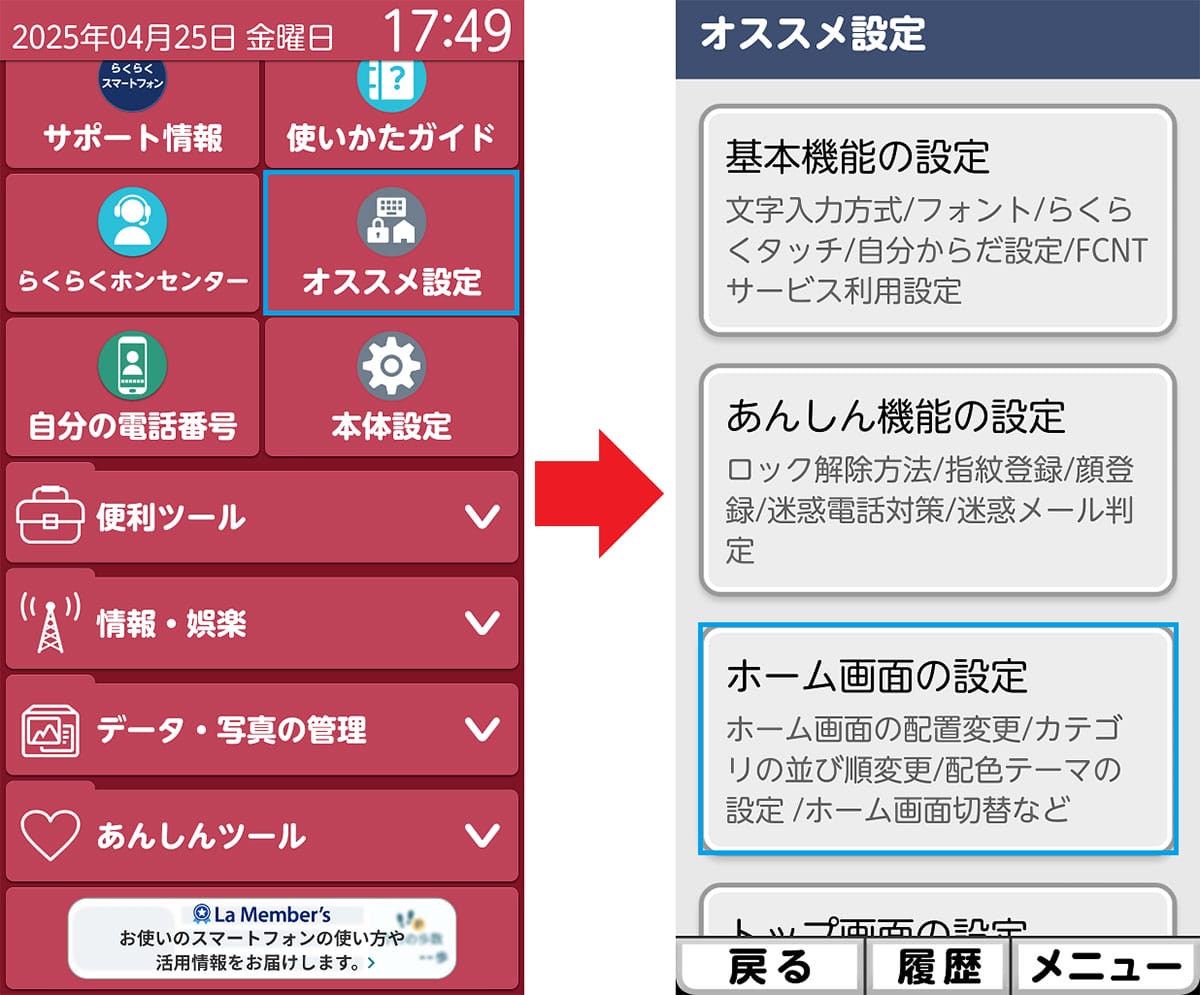
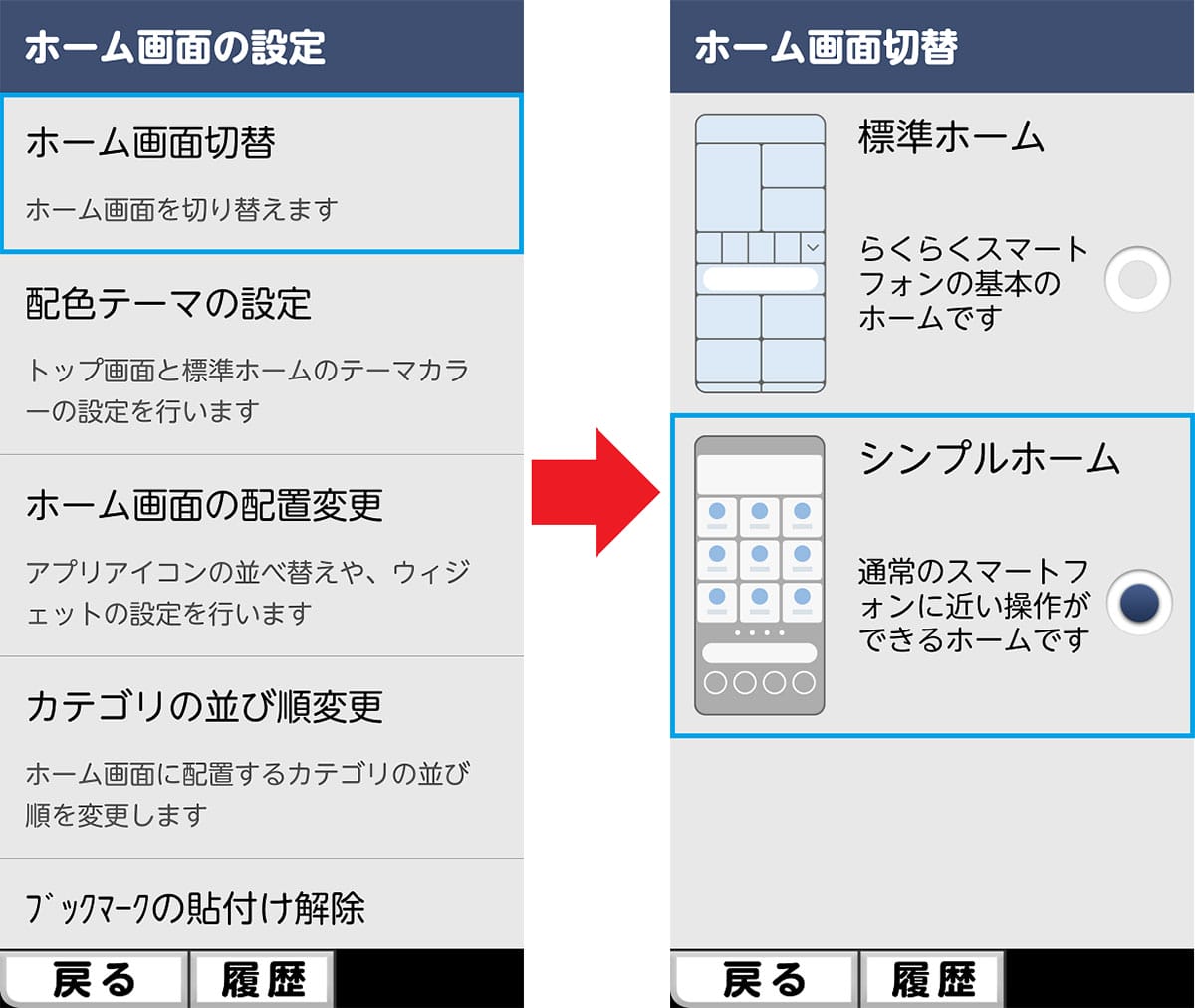

【2】押し込みキー「らくらくタッチ」を解除する方法
筆者の母もそうでしたが、高齢者はスマホをギュッと握ったり、気が付かない間に指が触れて、意図せず画面が切り替わってしまうことが多いようです。
そこで、らくらくスマホでは「らくらくタッチ」という、押し込みキー仕様になっているんですね。
実はこれ、子が普通のスマホと同じようにサッとタップしても反応が悪く、とってもストレスになります。筆者もそうでした。
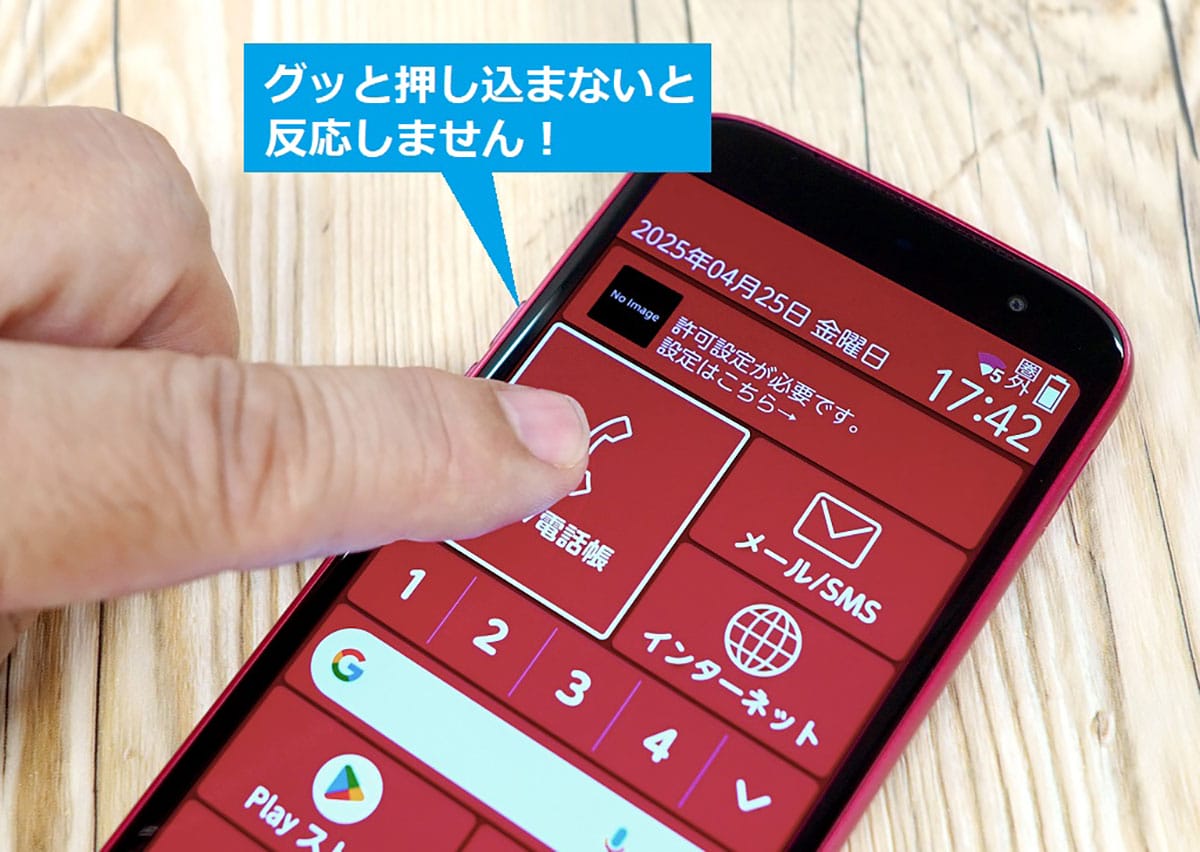
そこで、親のらくらくスマホを子が操作するときは、この「らくらくタッチ」を解除してしまいましょう。
まず、ホーム画面で「オススメ設定」をタップしたら、「基本機能の設定」を選択。次に、「らくらくタッチ」をタップしたら、「らくらくタッチ」のスイッチをオフにしましょう。
これで、普通のスマホと同じようにタップやスワイプができるようになるので、サクサク操作できますよ。
らくらくタッチをオフにする手順
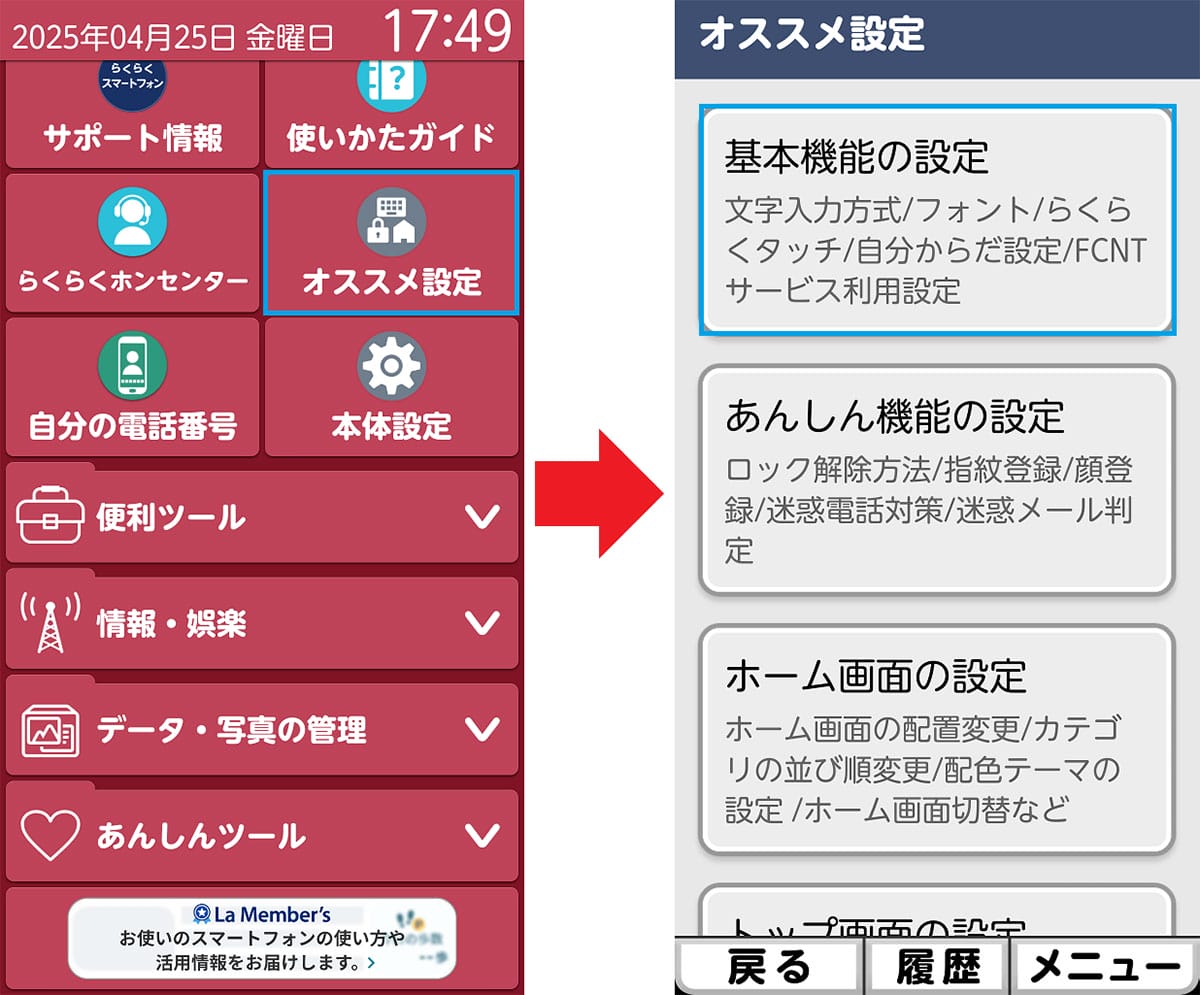
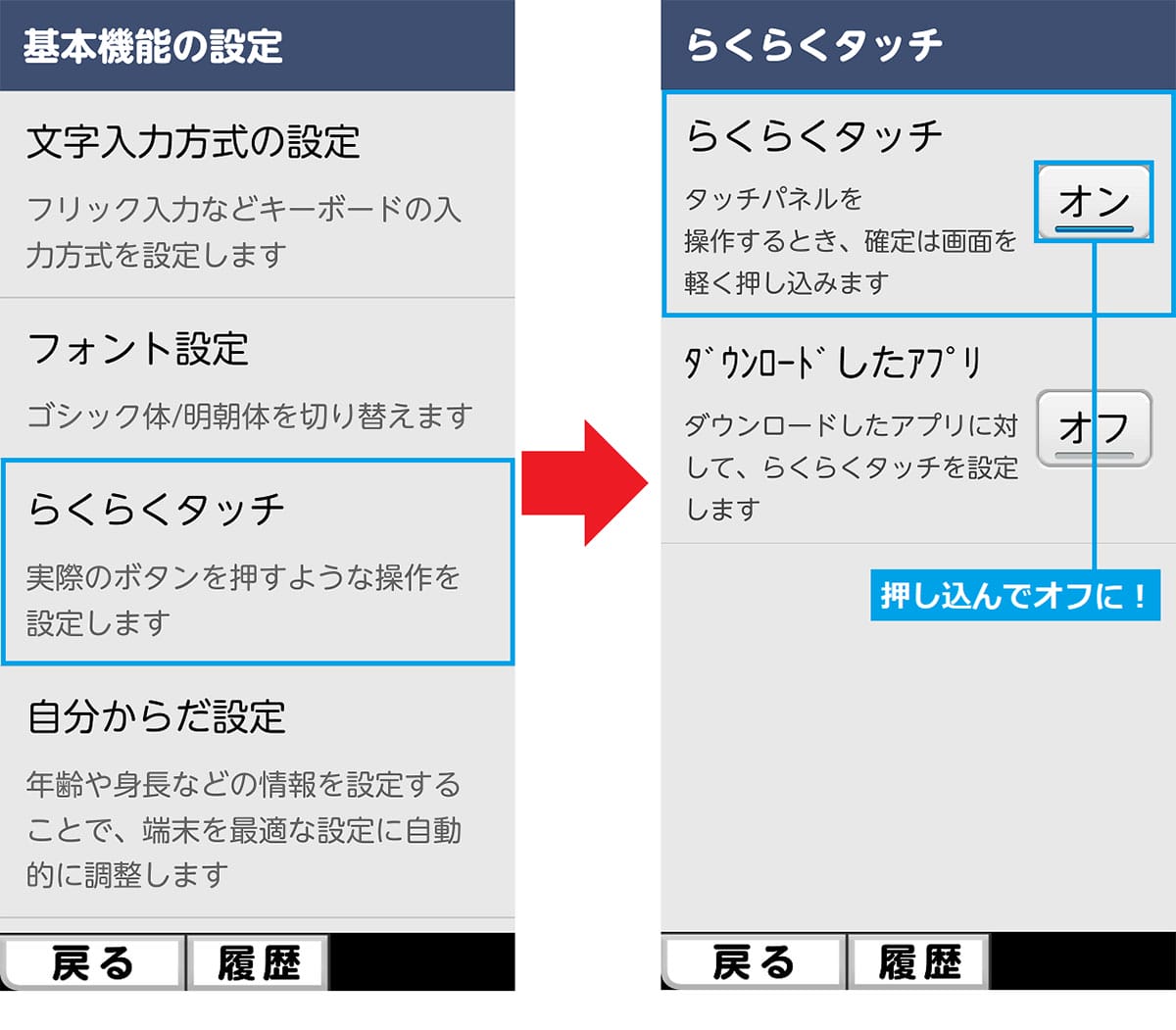
ちなみに、筆者の親は誤タッチが多かったので、ずっとらくらくタッチをオンにしたままでした。
現在は、普通のAndroidスマホを使用していますが、らくらくスマホのときの癖が残っていて、最初はかなり戸惑っていたようです。
それでも、半年もすれば今のAndroidスマホでも誤タッチは減ったようなので、これは、単に慣れの問題なのかもしれませんね。
【3】機内モード/マナーモード切り替え
筆者の母はガラケーのときも「マナーモード」をよく使っていたそうで、基本的にはスマホをいつも「マナーモード」にしておきたいそうです。
そのようなときは、画面上部にある「ステータス表示エリア」をタップしましょう。すると、画面左側に「マナーモード」ボタンがあるので、ここでオン・オフが切り替えられます。
マナーモードの切り替え手順
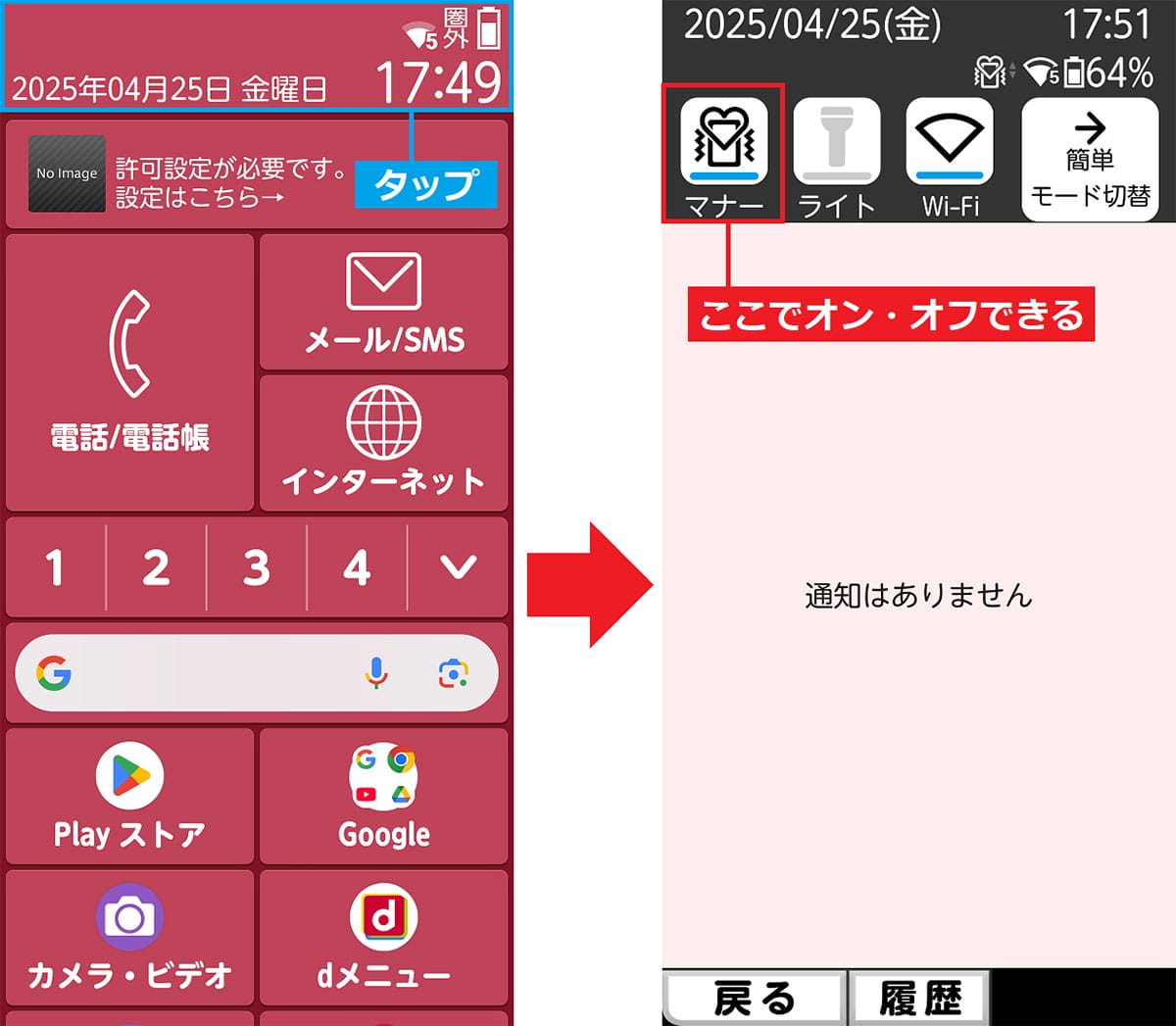
また、飛行機に乗るときは電波を発しない「機内モード」にすることがありますし、車の運転中は、電話に出られない旨をお知らせできる「運転中モード」も用意されているので、子はこれらのモードの切り替え方法も確認しておきましょう。
機内モードや運転中モードに切り替える手順
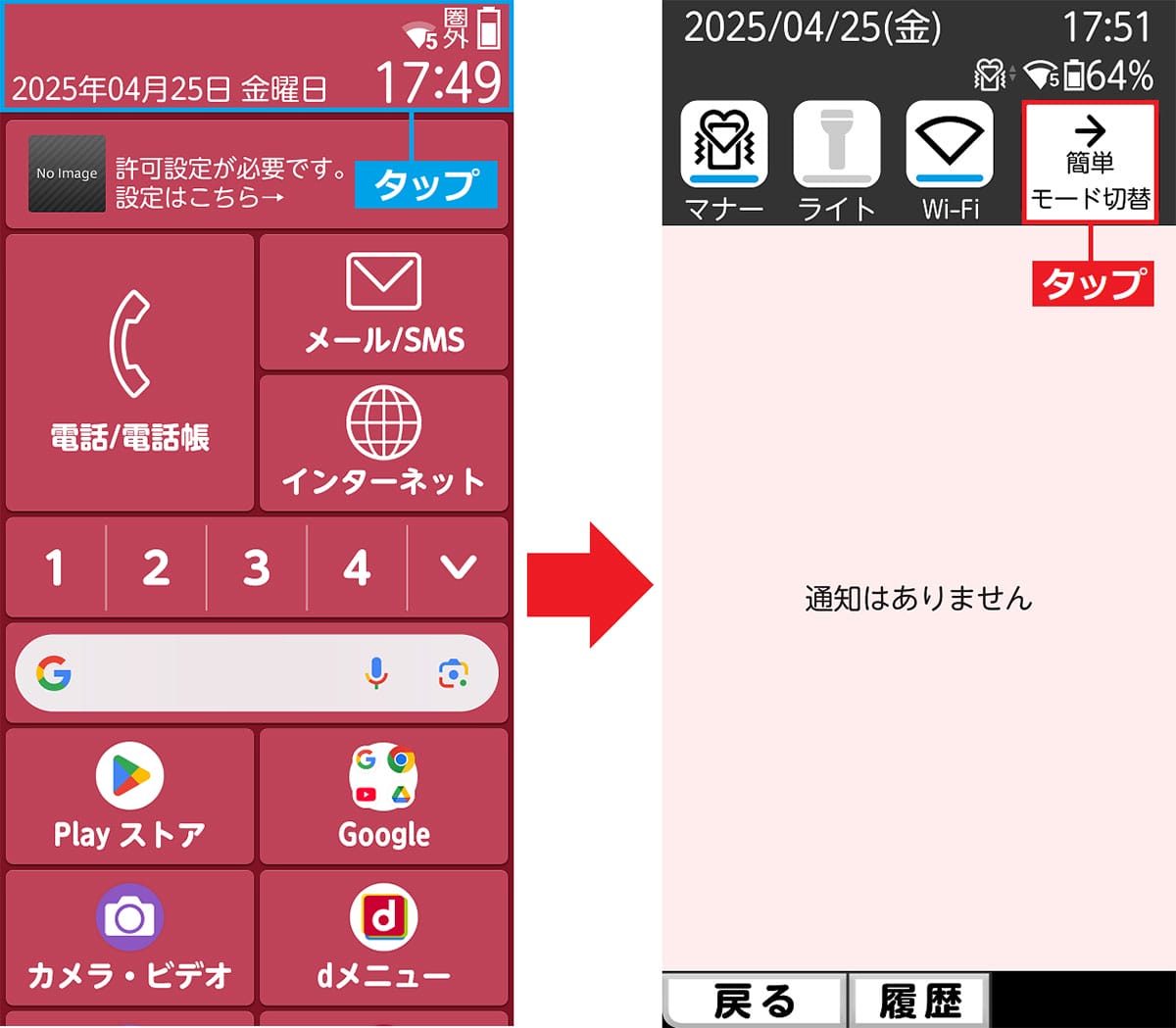
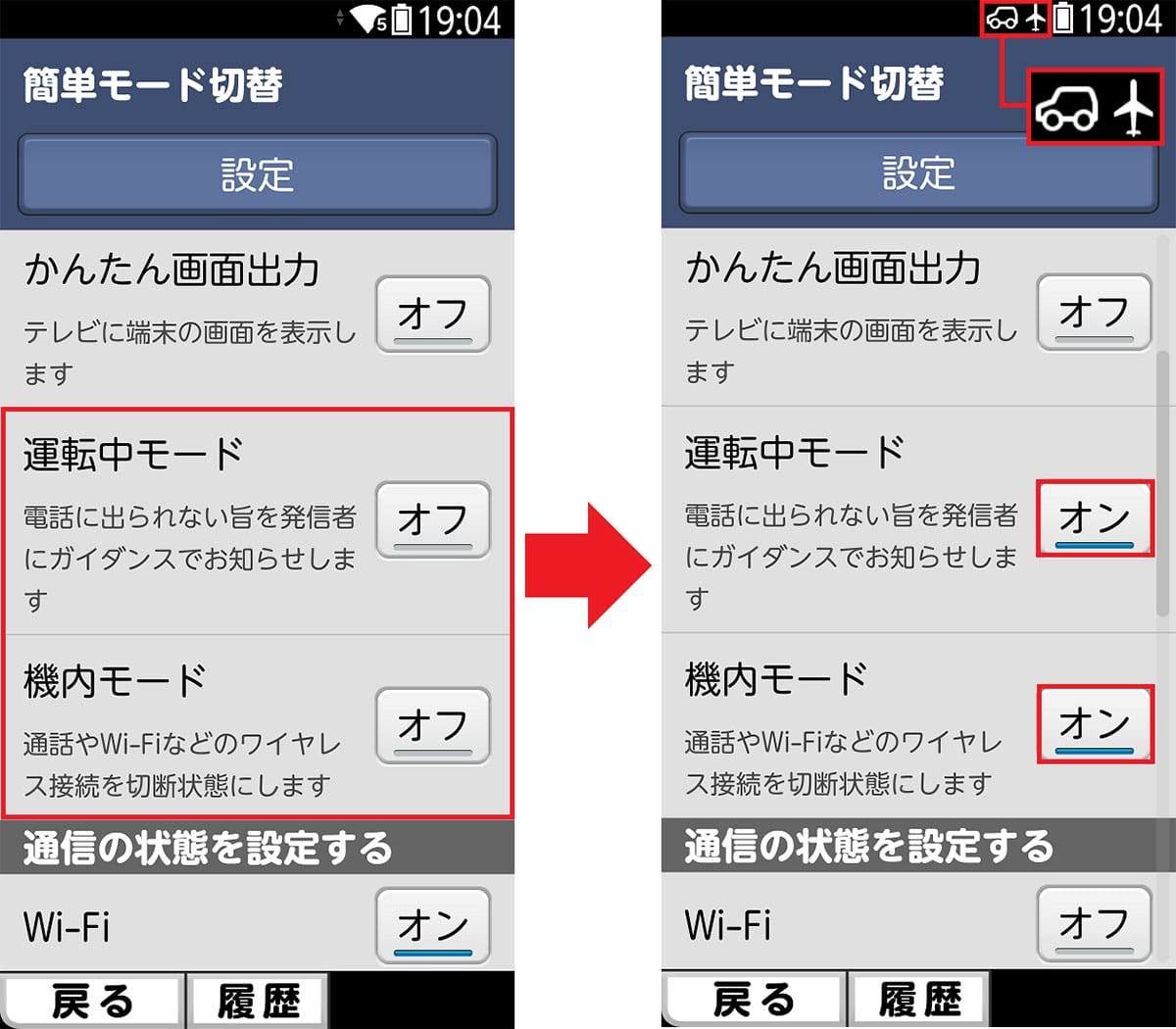
まとめ
いかがでしょうか? 今回は親がシニア向けの「らくらくスマホ」を使っている場合、子が知っておきたい3つの重要設定を紹介しました。
ホーム画面を「シンプルホーム」にして、「らくらくタッチ」をオフにするだけでも、かなり普通のスマホっぽくなりますので、ぜひ試してみてください。
これで、親にスマホの使い方を聞かれても、今後は困りませんね。






